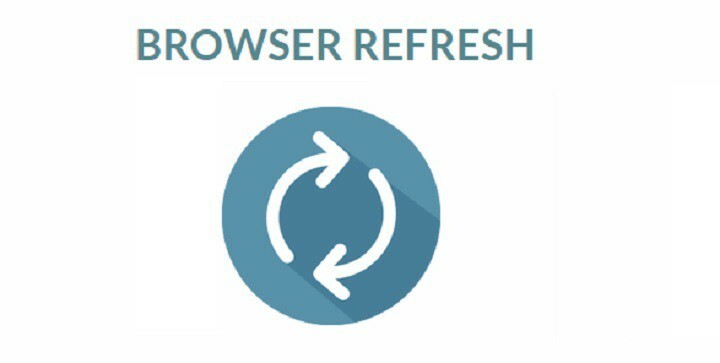- Если средство поиска дубликатов CCleaner не работает, проблема обычно связана со сжатием файлов.
- Проверьте свои настройки и всегда следите за тем, чтобы программа сканировала нужную папку.
- Поврежденные записи в реестре могут помешать этому процессу, поэтому вам придется их удалить.
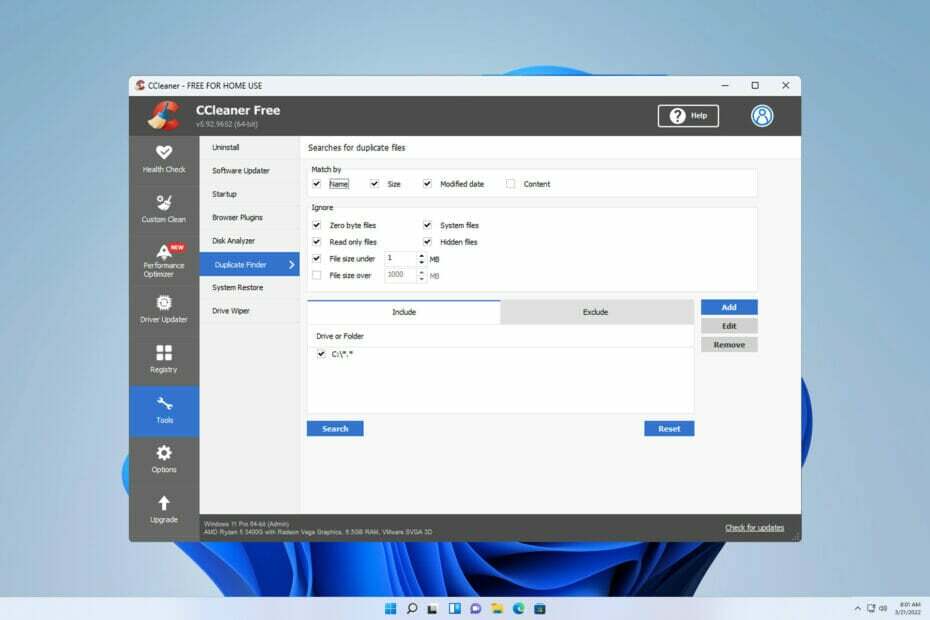
CCleaner — одно из самых надежных программ, которое поддерживает чистоту и оптимизацию вашего ПК, не мешая работе основных системных элементов. Загрузите его сейчас, чтобы:
- Очистите кеш и куки для безупречного просмотра
- Очистить реестр от ошибок и неверных настроек
- Работайте и играйте быстрее благодаря более быстрому запуску ПК
- Проверьте здоровье вашего ПК
- Обновите драйверы и программное обеспечение, чтобы избежать распространенных ошибок
Держите вашу систему полностью функциональной
CCleaner — одна из лучших служебных программ, которая может удалять ненужные файлы с компьютеров, но многие утверждают, что программа поиска дубликатов CCleaner на них не работает.
Если вы не знакомы с этим процессом, у нас есть отличное руководство о том, как удалить дубликаты файлов в Windows, поэтому мы рекомендуем вам прочитать его.
Очень важно защитить ваш компьютер от нежелательных файлов, поэтому важно решить эту проблему сразу. Поэтому в этом посте мы собрали список некоторых обходных путей, которые обязательно вам помогут.
Безопасен ли поиск дубликатов CCleaner?
CCleaner уже более десяти лет является одним из лучших очистителей ПК. Но безопасно ли его использовать?
Ответ здесь - да. Компания, стоящая за этим программным обеспечением, имеет отличную репутацию, а их приложения хорошо известны как безопасные и невероятно полезные.
Поскольку это основная функция CCleaner, ее безопасно использовать, но мы советуем вам всегда дважды проверять файлы вручную перед их удалением.
Как я могу исправить средство поиска дубликатов CCleaner, если оно не работает?
1. Отключить атрибут сжатия
- Щелкните правой кнопкой мыши файл, который хотите удалить, и нажмите Характеристики.

- Перейдите к Общий вкладку и нажмите на Передовой.
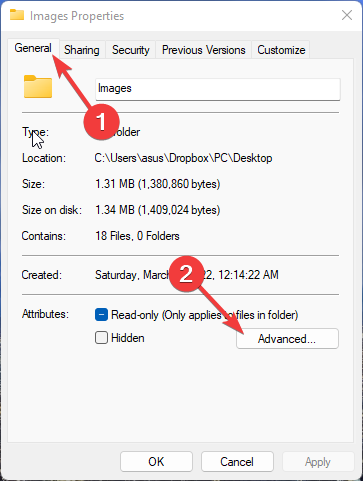
- Под Передовой диалоговое окно, снимите флажок Сжать содержимое для экономии места на диске. Это отключит атрибут сжатия.
- Нажмите на ХОРОШО чтобы сохранить изменения.
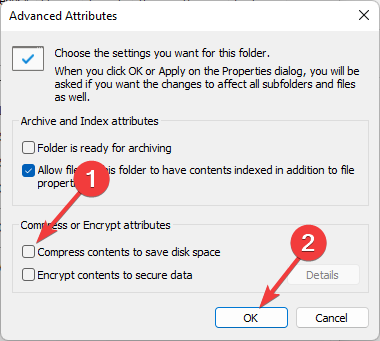
Дубликаты файлов иногда не удаляются даже после использования средства поиска дубликатов CCleaner. Причиной этого является функция сжатия файлов. Отключите атрибут сжатия и попробуйте снова удалить файлы.
2. Отключить режим только для чтения
- Щелкните правой кнопкой мыши дубликат файла, который вы хотите удалить.
- Нажмите на Характеристики.

- Перейдите к Атрибуты раздел и снимите флажок Только для чтения возможность отключить его. Нажмите на ХОРОШО для сохранения настроек.

Совет эксперта: Некоторые проблемы с ПК трудно решить, особенно когда речь идет о поврежденных репозиториях или отсутствующих файлах Windows. Если у вас возникли проблемы с исправлением ошибки, возможно, ваша система частично сломана. Мы рекомендуем установить Restoro, инструмент, который просканирует вашу машину и определит, в чем проблема.
кликните сюда скачать и начать ремонт.
Если включен режим «Только для чтения», вы не можете удалять или изменять файлы. Итак, отключите режим только для чтения и проверьте, правильно ли работает средство поиска дубликатов CCleaner.
3. Проверьте, есть ли папка в списке включения
- Щелкните правой кнопкой мыши папку, в которой вы хотите удалить файлы.
- Нажми на Характеристики.

- Ищите Скрытый флажок. Если включено, отключите его и нажмите ХОРОШО чтобы сохранить изменения.
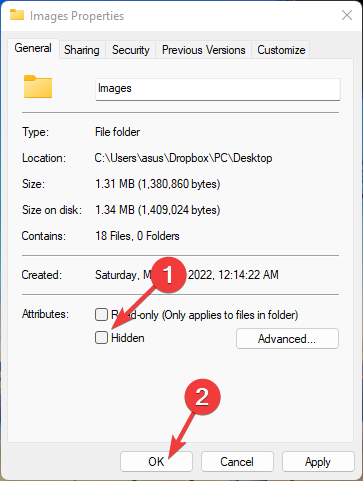
- Откройте приложение CCleaner и выберите Поиск дубликатов.
- К Включают список, добавьте папку, которую вы хотите найти.
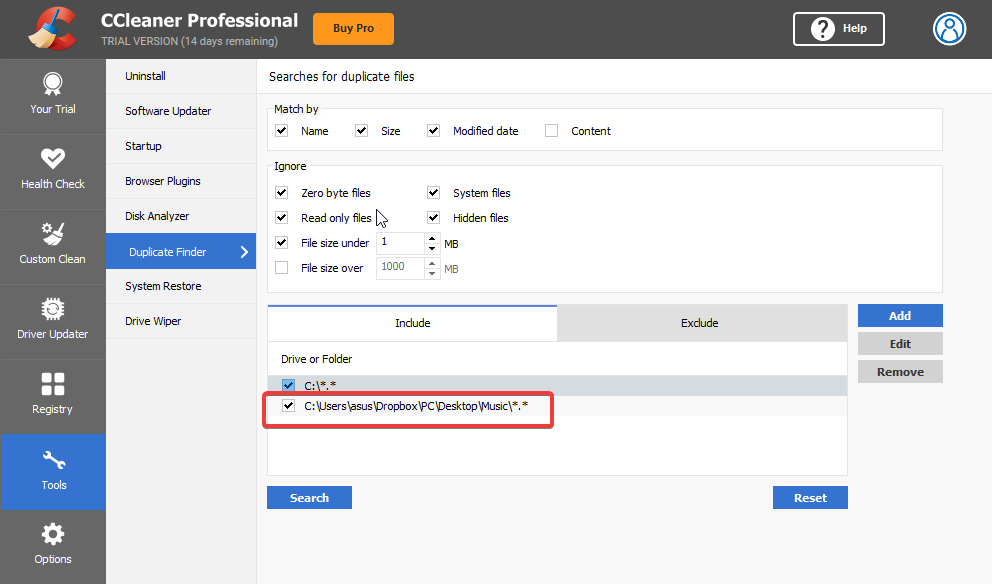
- Теперь нажмите на Редактировать вариант. Выбирать Включить файлы и подпапки в разделе «Параметры». Нажмите на ХОРОШО чтобы сохранить изменения.
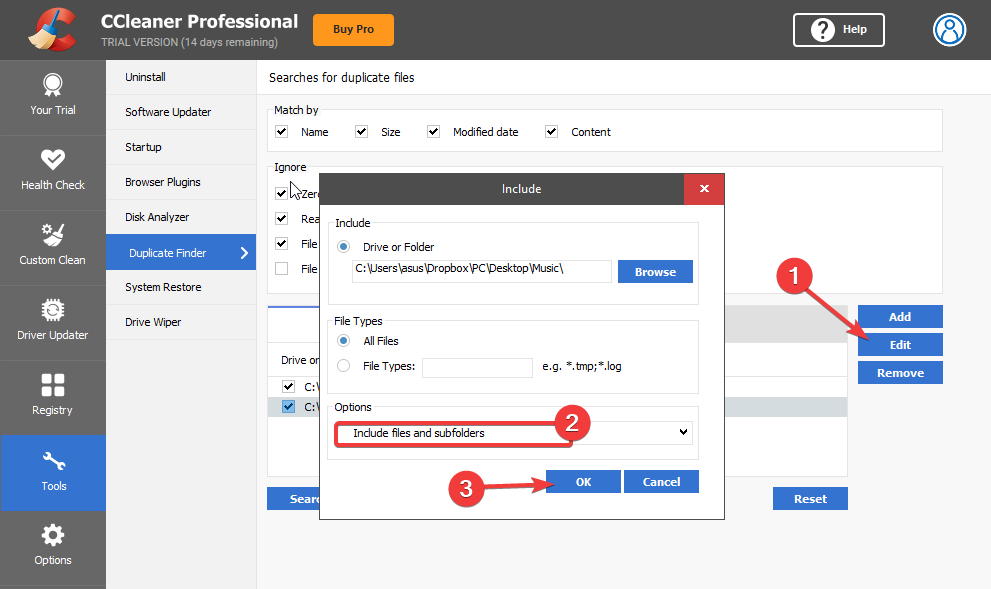
4. Запустите CCleaner от имени администратора
- Щелкните правой кнопкой мыши на CCleaner.exe файл на вашем компьютере и выберите Характеристики.
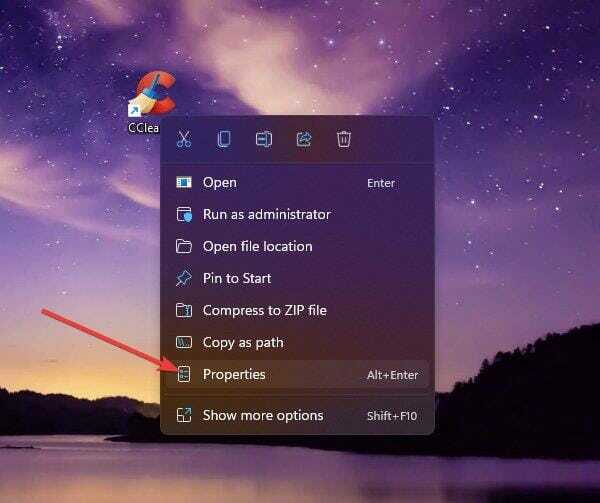
- Перейдите к Совместимость вкладка Выберите вариант Запустите эту программу от имени администратора.
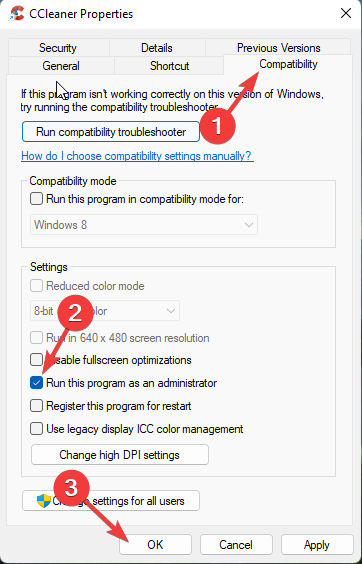
- Нажмите на ХОРОШО чтобы сохранить изменения.
5. Отключить сторонний антивирус
- Щелкните правой кнопкой мыши значок антивируса на панели задач.
- Теперь выберите опцию, чтобы остановить защиту.
- После отключения защиты проверьте, сохраняется ли проблема.
Если отключение не помогло, временно удалите его и проверьте, не находит ли CCleaner дубликаты.
- Исправлено: программа установки CCleaner не работает в Windows 10.
- Как скачать и использовать CCleaner для удаления вредоносных программ
- Bootrec не распознается в Windows 11? Примените это простое исправление
- Как автоматически включить Ctfmon.exe в Windows 11
- Как исправить видеоредактор Windows 11, когда пользовательский звук не работает
6. Удалить ключи реестра CCleaner из редактора реестра
ПРИМЕЧАНИЕ
- Нажмите Окна ключ + р открыть Бежать диалоговое окно.
- Тип regedit и ударил Войти.

- Перейдите по следующему пути.
HKEY_LOCALMACHINE\SOFTWARE\Microsoft\Windows NT\CurrentVersion\Параметры выполнения файла изображения\ - Щелкните правой кнопкой мыши CCleaner ключ ввода из списка записей и выберите Удалить.
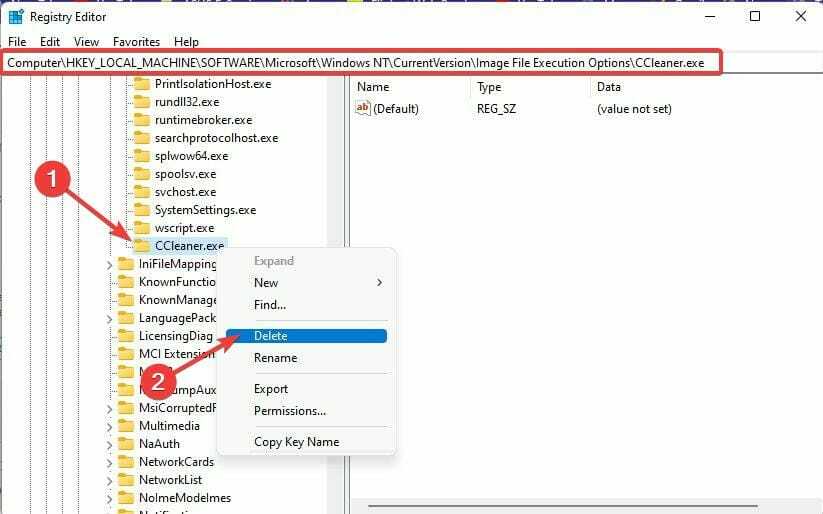
- После этого закройте редактор реестра и проверьте, решена ли проблема, связанная с тем, что CCleaner не обнаруживает дубликаты файлов.
Многие пользователи также жалуются на CCleaner постоянно вылетает. Будьте уверены, что наш гид покажет вам, что делать в этом случае.
7. Переустановите CCleaner
- Нажимать Окна ключ + Икс и выберите Установленные приложения.

- Найдите CCleaner в списке. Нажмите на три точки справа и выберите Удалить.
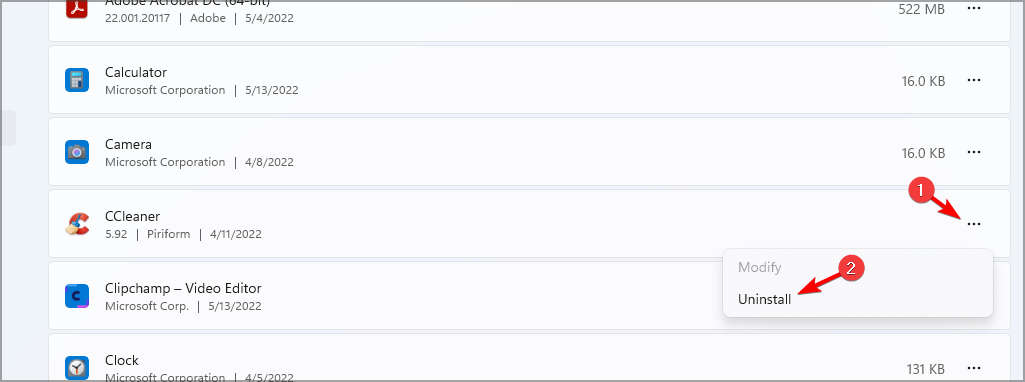
- Нажмите Удалить подтвердить.

- Следуйте инструкциям на экране, чтобы завершить процесс.
Как только вы закончите, посетите Веб-сайт CCleaner и скачать последнюю версию.
Наиболее распространенной причиной возникновения этой проблемы является атрибут сжатия. Однако запуск CCleaner от имени администратора также оказался полезным для многих пользователей.
Выполните шаги, упомянутые выше, чтобы исправить CCleaner, не удаляющий дубликаты файлов. Если упомянутые выше методы устранения неполадок не помогли вам, попробуйте обновить Windows до последней версии.
Также обратите внимание на нашу статью о лучшие инструменты для поиска и удаления дубликатов файлов. Если это руководство было полезным, сообщите нам об этом в комментариях ниже. Мы с нетерпением ждем вашего ответа.
 Все еще есть проблемы?Исправьте их с помощью этого инструмента:
Все еще есть проблемы?Исправьте их с помощью этого инструмента:
- Загрузите этот инструмент для восстановления ПК получил рейтинг «Отлично» на TrustPilot.com (загрузка начинается на этой странице).
- Нажмите Начать сканирование чтобы найти проблемы Windows, которые могут вызывать проблемы с ПК.
- Нажмите Починить все для устранения проблем с запатентованными технологиями (Эксклюзивная скидка для наших читателей).
Restoro был скачан пользователем 0 читателей в этом месяце.